今日为你们带来的教程是关于Premiere软件的,你们晓得Premiere如何对指定视频片段进行加速处理吗?下面这篇教程就为你们带来了Premiere对指定视频片段进行加速处理的详细操作方法。

打开Premiere软件,新建一个项目,在这个项目中执行序列命令,创建预设序列,
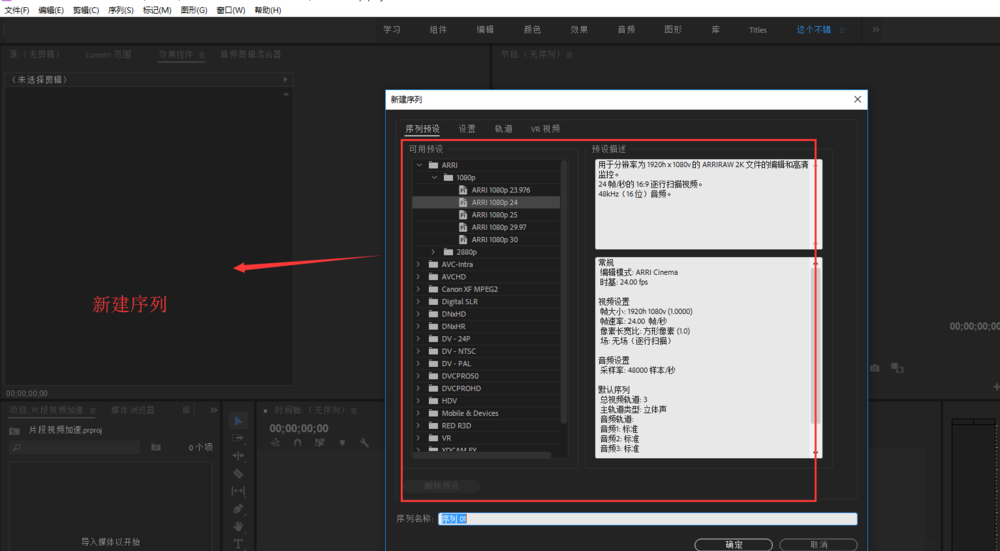
按快捷键【Ctrl+I】,导入一个视频,选中视频,将其拖放置序列时间轴的视频轨道1,

找到需要进行加速的视频片段,点击工具栏中的剃刀工具,开始裁剪那段视频,如图,

选中刚刚裁剪的那一段视频,鼠标右击,选择【速度/持续时间】命令,

弹出【剪辑速度/持续时间】对话窗口,找到速度选项,输入数值,这里输入的是300%,代表加速三倍播放,

加速之后,该片段时间长度会被压缩,需要将视频后面的波纹删除。

根据上文为你们讲解的Premiere对指定视频片段进行加速处理的详细操作方法,相信你们应该都学会了吧!







































